O Google Fotos é sem dúvida uma das melhores plataformas para guardar as nossas fotos. No entanto, nunca é má ideia termos uma cópia de segurança local daquilo que lá está. Dito isto, pode ser uma excelente ideia guardarmos todas as fotos num disco. É que se alguém entrar na nossa conta e apagar tudo não vamos perder nada. Vamos então explicar-lhe como fazer o download de tudo o que está no Google Fotos para o computador.
Google Fotos: como fazer download de tudo para o computador!
A primeira coisa que tem de fazer é aceder aqui utilizando o seu browser no computador ou dispositivo móvel.
Em primeiro lugar e se usa mais do que uma conta Google, certifique-se no canto superior direito que está na conta correta.
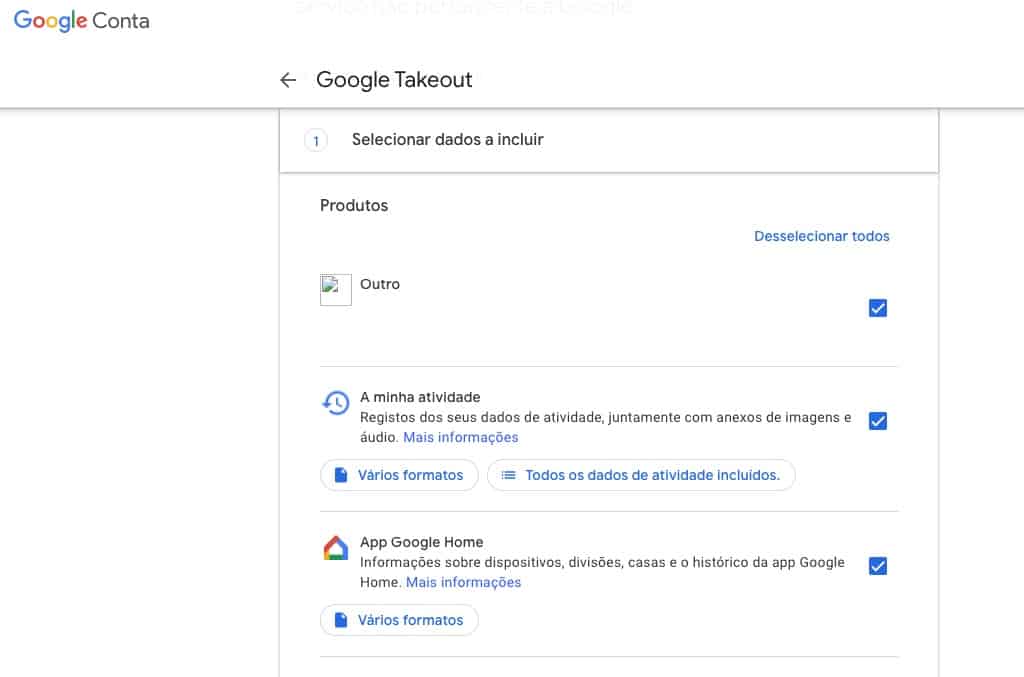
Depois dê um clique no botão Desselecionar todos.
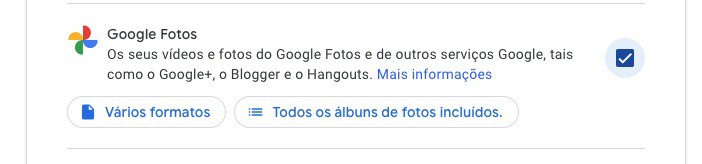
Agora deslize para baixo e encontre a secção Google Fotos e seleccione. Agora um ponto importante. É possível escolher que albuns quer exportar. Ou seja, se não quiser exportar tudo não precisa. Para além disso também será informado acerca dos formatos.
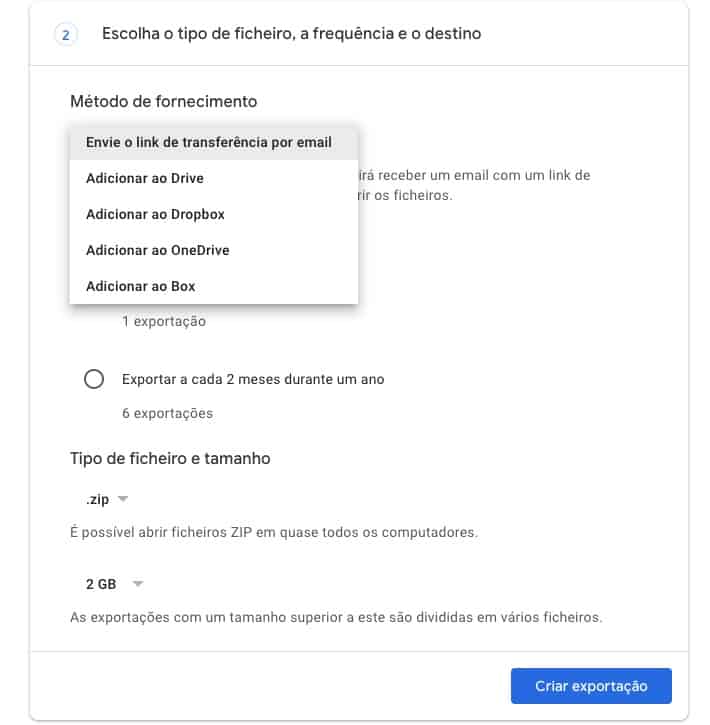
Quando tiver tudo escolhido deslize até ao fim da página e carregue em Passo Seguinte.
A opção por defeito é receber um link no email com o que tem de descarregar. No entanto há outras opções disponíveis. Assim pode adicionar os conteúdos ao drive, ao dropbox, ao onedrive ou ao box.
Entretanto há outras opções interessantes.
Assim, pode configurar esta exportação para ocorrer a cada 2 meses durante um ano. O que também é possível definir é o tipo de ficheiro e igualmente o tamanho.
No caso da dimensão pode optar por ficheiros de 1, 2, 5, 10 ou 50GB. Caso o conteúdo ocupe mais que isso, são criados vários ficheiros.
Finalmente só tem de carregar em Criar Exportação. Dependendo de quantos fotos tem no Google Fotos este processo vai levar algum tempo. No entanto, é tudo feito pela Google e no final será notificado. Depois é só carregar em transferir ficheiros.
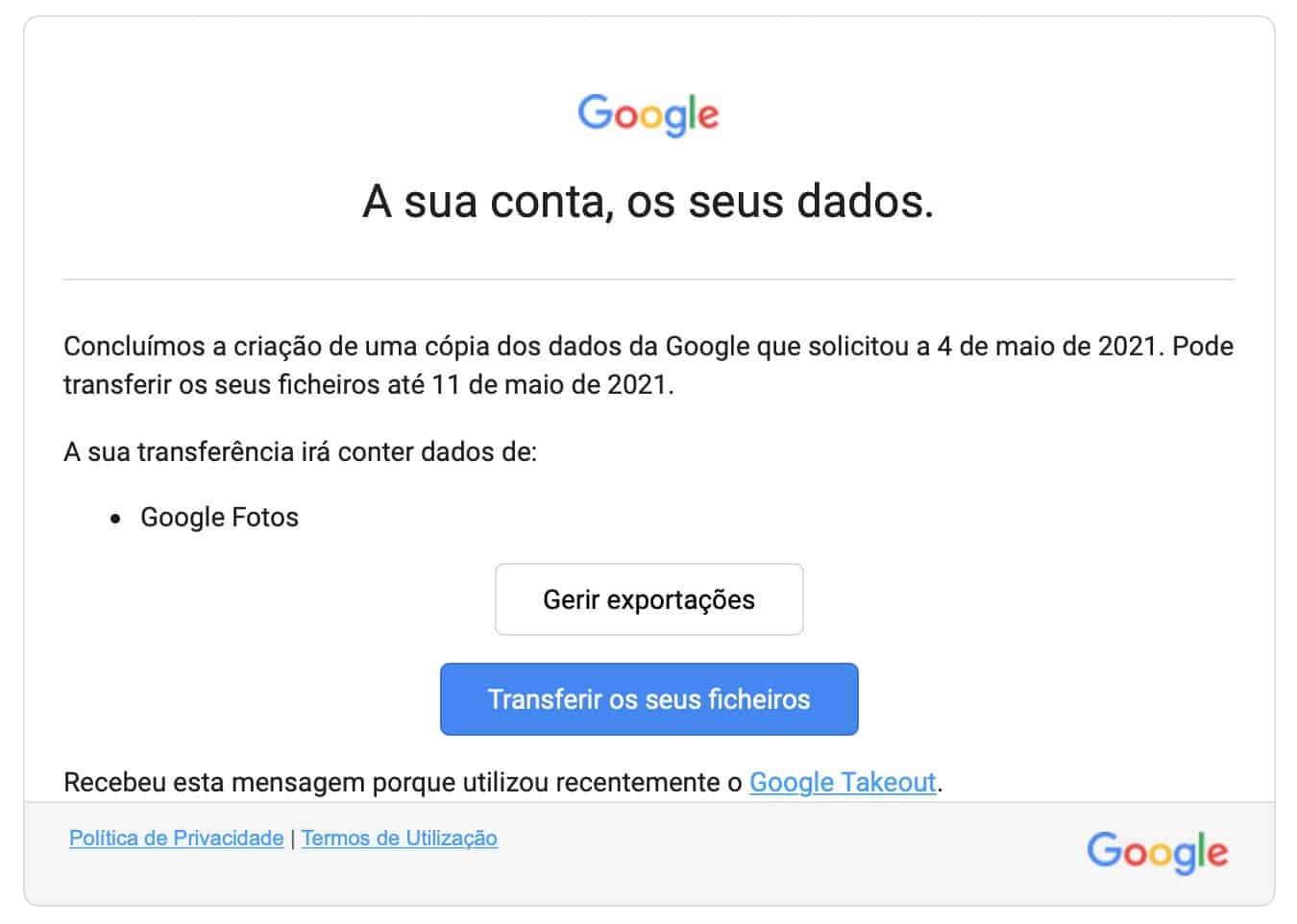
Depois quando o ficheiro estiver no seu computador é só descomprimir. A seguir vá à pasta Google Fotos. Como a pasta terá também ficheiros JSON e só queremos transferir os JPEG ordene, na vista por lista, os ficheiros por tipo.
Depois é so transferir esses ficheiros para o dispositivo externo.
Entretanto veja aqui como transferir as fotos do Facebook para o Google Fotos.


